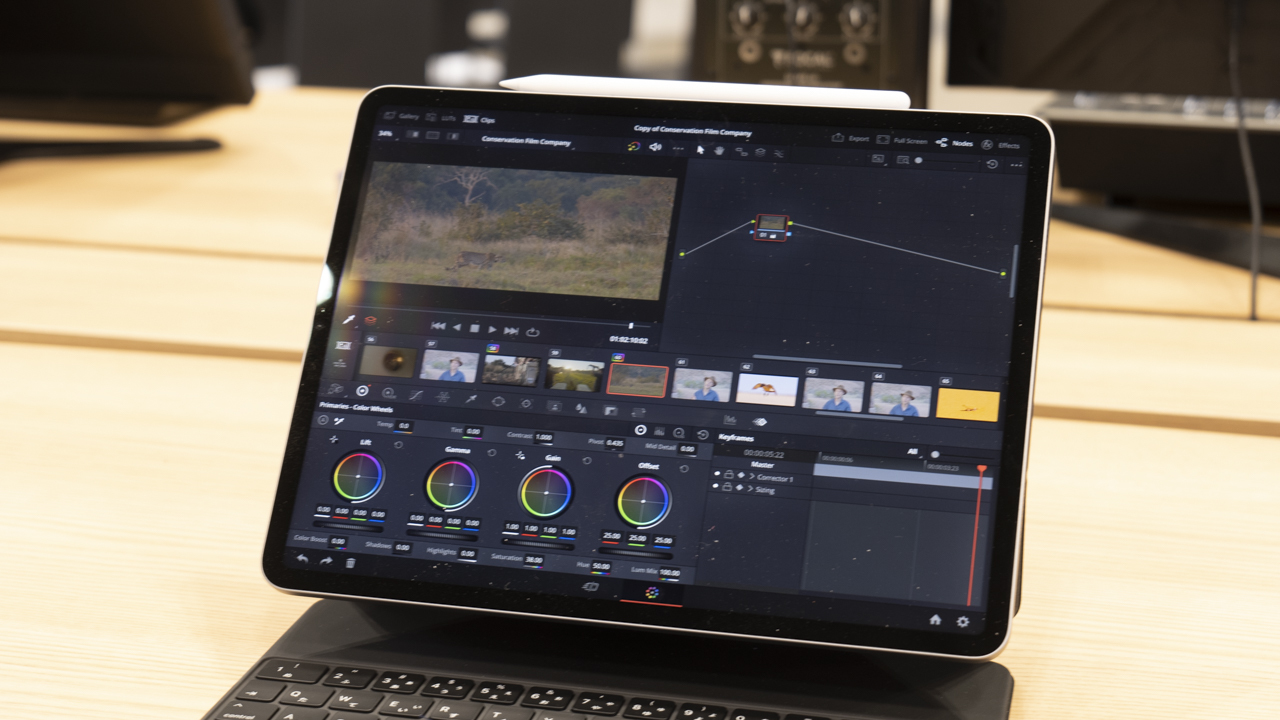DaVinci Resolve — мощное программное обеспечение для видеомонтажа, которое также предоставляет возможность добавлять музыку к вашим проектам. Музыка играет важную роль в создании атмосферы и эмоций в видео, и в этой статье мы рассмотрим основные шаги, которые помогут вам добавить музыкальную композицию в ваш проект в DaVinci Resolve.
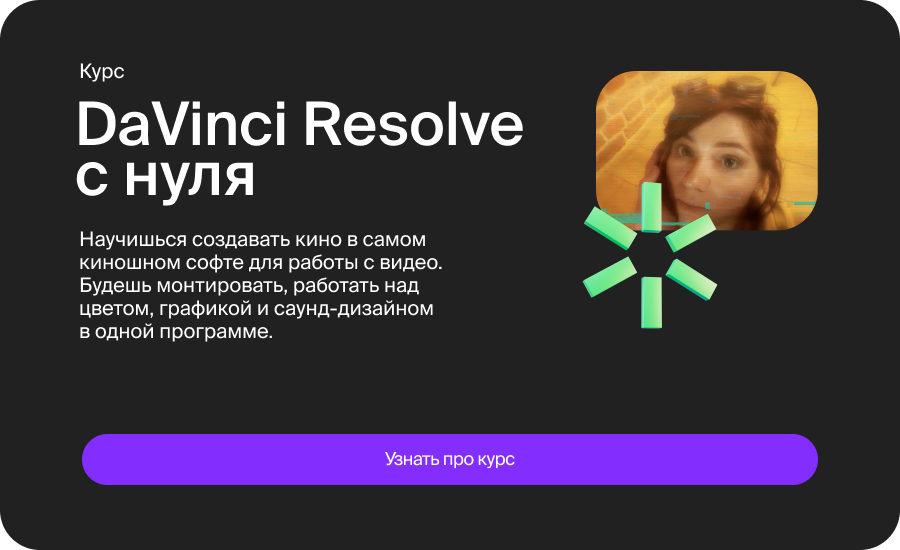
Шаг 1: Подготовка музыкального файла
Первым шагом является подготовка музыкального файла, который вы хотите добавить в ваш проект. Убедитесь, что у вас есть соответствующие права на использование этой музыки в своем проекте. При необходимости закупите лицензию или используйте бесплатные или Creative Commons музыкальные композиции.
Шаг 2: Импорт музыки в проект
Запустите DaVinci Resolve и откройте ваш проект или создайте новый проект. Щелкните правой кнопкой мыши в панели "Медиапул" и выберите "Импортировать". Найдите и выберите музыкальный файл на вашем компьютере и нажмите "Открыть". Музыкальный файл будет импортирован в панель "Медиапул" в DaVinci Resolve.
Шаг 3: Размещение музыки на временной шкале
Перетащите импортированный музыкальный файл с панели "Медиапул" на временную шкалу программы. Временная шкала представляет собой горизонтальную полосу, где вы можете увидеть и управлять порядком и продолжительностью видео- и аудиоклипов.
Шаг 4: Редактирование и настройка музыки
После размещения музыкального файла на временной шкале, вы можете провести дополнительные редактирования и настройки. Щелкните дважды на музыкальном клипе на временной шкале, чтобы открыть панель "Корректировки времени" и "Эффектов" на панели "Сетка времени". Здесь вы можете настроить громкость музыки, обрезать или растянуть ее продолжительность и применить другие эффекты или фильтры.
Шаг 5: Синхронизация музыки с видео
Если у вас есть видеоклипы в вашем проекте, вы можете синхронизировать музыку с видео для создания гармоничного звукового оформления. Для этого перетащите видеоклип на временную шкалу под музыкальным клипом и выровняйте их с помощью инструментов перемещения и растягивания. Это позволит вам синхронизировать звук и видео и создать эффектные моменты в вашем проекте.
Шаг 6: Просмотр и экспорт проекта
После добавления и настройки музыки просмотрите ваш проект в режиме предварительного просмотра, чтобы убедиться, что звук воспроизводится правильно и соответствует вашим ожиданиям. Если все выглядит и звучит так, как вы задумывали, вы можете экспортировать проект в нужном формате и поделиться им с другими.
В заключение, добавление музыки в DaVinci Resolve - это простой и эффективный способ придать вашему видео настроение и эмоциональную глубину. Следуя вышеуказанным шагам, вы сможете легко импортировать и редактировать музыкальные композиции в своем проекте, создавая потрясающие видео с привлекательным звуковым оформлением.
В заключение, добавление музыки в DaVinci Resolve - это простой и эффективный способ придать вашему видео настроение и эмоциональную глубину. Следуя вышеуказанным шагам, вы сможете легко импортировать и редактировать музыкальные композиции в своем проекте, создавая потрясающие видео с привлекательным звуковым оформлением.